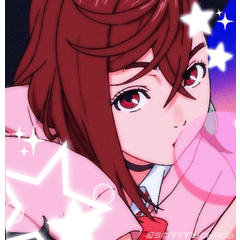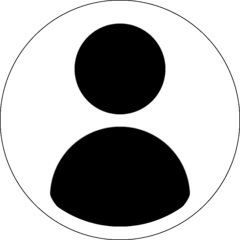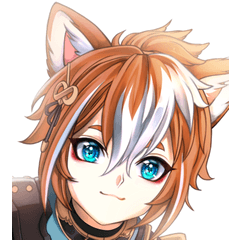Plantilla de ayudas a herramientas cerrar y llenar sin huecos (隙間無く囲って塗るツール補助テンプレート) 隙間無く囲って塗るツール補助テンプレート
Content ID:1759436
-
21 799
Esta es la plantilla auxiliar de la herramienta cerrar y rellenar sin huecos. 『隙間無く囲って塗るツール』の補助テンプレートです。
Cerrar y rellenar la herramienta sin huecos
https://assets.clip-studio.com/ja-jp/detail?id=1759448
Si está utilizando las herramientas anteriores sin ningún inconveniente, no es necesario DL.
Por favor, pruebe esta plantilla si cree que no puede usarla bien.
Por favor, pruebe esta plantilla si cree que no puede usarla bien.
------------
Cómo usar la plantilla
Compruebe la plantilla en el archivo → nuevo y seleccione cerrar y rellenar la plantilla de herramienta sin huecos.
La anchura, la altura, la resolución y el color del papel son opcionales.

◎ Elimine la explicación de capa al realizar una producción.
1) Dibujar dibujos de líneas en una capa de dibujo de líneas (ya sea vectorial o ráster)
2) Coloque el color encerrando cualquier parte del color una capa con "cerrar y rellenar la herramienta sin un hueco"
3) Otra parte es el color 2, color 3... Y estaré bajo la cerca
2) Coloque el color encerrando cualquier parte del color una capa con "cerrar y rellenar la herramienta sin un hueco"
3) Otra parte es el color 2, color 3... Y estaré bajo la cerca
Si desea aumentar el dibujo de líneas, cree una nueva capa en la carpeta de dibujo de líneas o en una carpeta de color si desea aumentar la capa de color.
* Cerrar y rellenar la herramienta sin huecos es el ajuste predeterminado
* Duotono Si el ancho del dibujo de línea es menor o igual que el antialiasing de 1px, el valor de "escala de área" de la herramienta de cierre y relleno sin huecos debe ser mayor que cero.

-20191211 Actualizar contenido
Puse una capa de dibujo de líneas y una capa de color en una carpeta y lo hice fácil de usar.
Puse una capa de dibujo de líneas y una capa de color en una carpeta y lo hice fácil de usar.
『隙間無く囲って塗るツール』
https://assets.clip-studio.com/ja-jp/detail?id=1759448
上記ツールを不自由なく使っておられる方はDLする必要はございません。
上手く使えないと感じた方はこのテンプレートをお試しください。
上手く使えないと感じた方はこのテンプレートをお試しください。
------------
【テンプレートの使い方】
「ファイル」→「新規」でテンプレートにチェックを入れ、「隙間無く囲って塗るツール補助テンプレート」を選びます。
幅、高さ、解像度、用紙色は任意で構いません。

◎制作の際は説明レイヤーを削除してください
1) 線画レイヤー(ベクター、ラスターどちらでも可)に線画を描きます
2) 色1レイヤー上で任意のパーツを『隙間無く囲って塗るツール』で囲って色をのせます
3) 別のパーツは色2、色3…と下に下に囲ってゆきます
2) 色1レイヤー上で任意のパーツを『隙間無く囲って塗るツール』で囲って色をのせます
3) 別のパーツは色2、色3…と下に下に囲ってゆきます
線画を増やす場合は線画フォルダ内に、色レイヤーを増やす場合は色フォルダ内に新規レイヤーを作成してください。
※『隙間無く囲って塗るツール』はデフォルトの設定で
※モノクロ2階調、アンチエイリアス無しで線画の幅が1px以下の場合は『隙間無く囲って塗るツール』の「領域拡縮」の値を0以上にしてください

・20191211アップデート内容
線画レイヤーや色レイヤーをフォルダに入れ、使いやすくしました。
線画レイヤーや色レイヤーをフォルダに入れ、使いやすくしました。
Versión antigua